华硕 k450l如何设置显示登录信息?[多图]
教程之家
操作系统
?最近有位华硕 k450l在进行win10系统登录的时候,发现它似乎没有相关的登录信息显示。其实,Win10系统也有登录信息,只是默认状态下关闭而已,如果大家需要开启Windows10系统的登录信息显示,可以按照以下教程,学会华硕 k450l设置显示登录信息的操作步骤。

1、在Cortana搜索栏输入regedit后按回车键,进入注册表编辑器,定位到如下位置:
【HKEY_LOCAL_MACHINE\SOFTWARE\Microsoft\Windows\CurrentVersion\Policies\System】
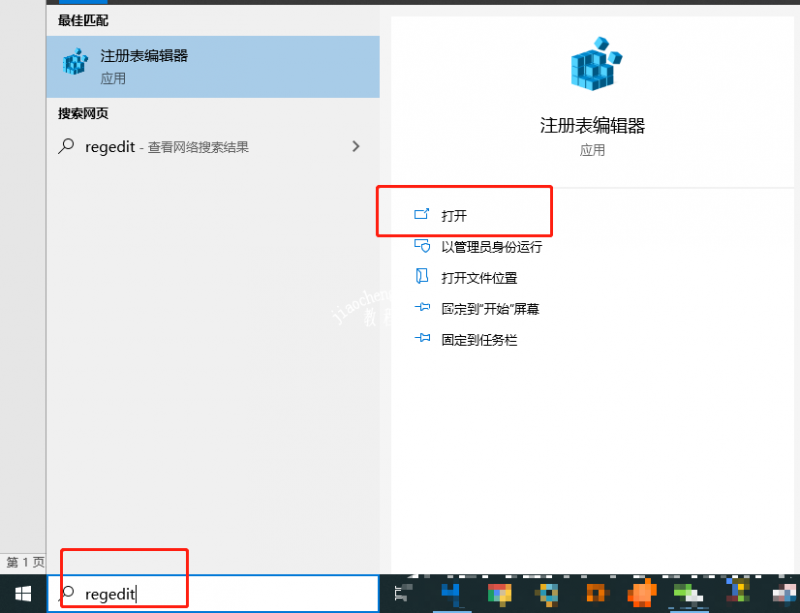
2、新建DWORD(32位)值,命名为DisplayLastLogonInfo,数值数据改为1即可,如下图;另外,如果本身就有该值的话,直接修改数值数据即可
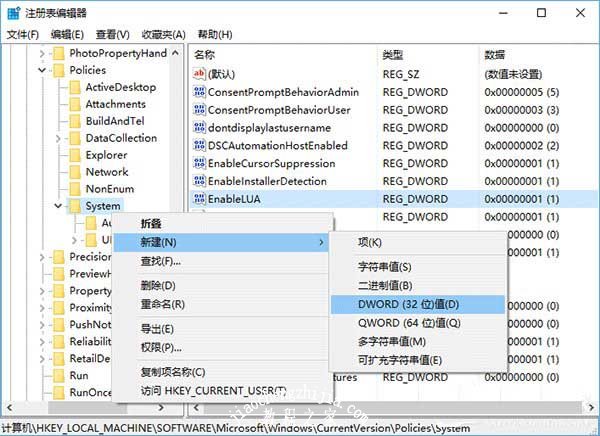
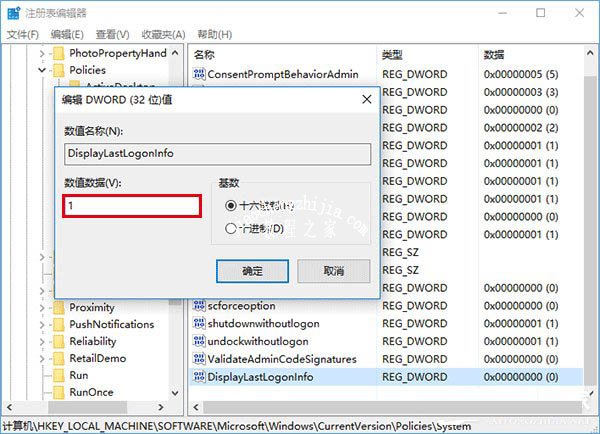
3、修改完成,此时注销账户再登录查看效果。
4、首次开启“登录信息显示”后登录会展示上述界面,点击“确定”继续进入账户
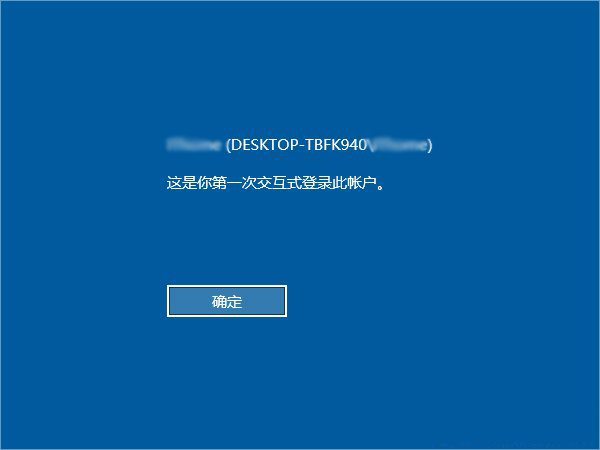
5、开启“登录信息显示”后第二次登录后的消息内容,后续登录都仿效该形式给出信息,点击“确定”继续登录账户
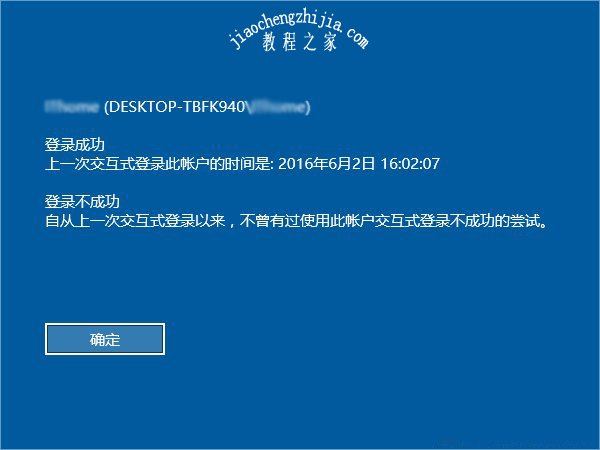
注意:如果想关闭登录信息信息显示,只要将第二步DisplayLastLogonInfo数值数据改回0,或者直接删除它即可。
??以上便是华硕 k450l开启登录信息显示的操作方法,希望可以帮助到各位用户!
![笔记本安装win7系统步骤[多图]](https://img.jiaochengzhijia.com/uploadfile/2023/0330/20230330024507811.png@crop@160x90.png)
![如何给电脑重装系统win7[多图]](https://img.jiaochengzhijia.com/uploadfile/2023/0329/20230329223506146.png@crop@160x90.png)

![u盘安装win7系统教程图解[多图]](https://img.jiaochengzhijia.com/uploadfile/2023/0322/20230322061558376.png@crop@160x90.png)
![win7在线重装系统教程[多图]](https://img.jiaochengzhijia.com/uploadfile/2023/0322/20230322010628891.png@crop@160x90.png)
![微软新系统win11显示无法安全下载怎么办[多图]](https://img.jiaochengzhijia.com/uploadfile/2022/0927/20220927231303858.png@crop@240x180.png)
![win11怎么跳过硬盘自检 win11跳过硬盘自检的教程介绍[多图]](https://img.jiaochengzhijia.com/uploadfile/2021/0713/20210713150934961.jpg@crop@240x180.jpg)

![win7怎么升级到win11系统 win7升级到win11系统的方法介绍[多图]](https://img.jiaochengzhijia.com/uploadfile/2021/0704/20210704122834683.jpg@crop@240x180.jpg)